Smartphones et tablettes / Trucs & Astuces
Comment scanner un QR Code ?
Difficulté : Facile

Généralités sur les QR Codes
Un QR Code (pour Quick Response Code, ou code à réponse rapide en français) est un type de code barre évolué qui permet d’ouvrir une page web, d’effectuer des paiements, de se connecter à une borne WiFi, ou encore de mettre en route des appareils électroniques comme des caméras wifi ou des enceintes bluetooth. Le QR Code à scanner est généralement imprimé ou affiché sur un écran. La façon de scanner un QR Code est la même, quel que soit son support.
Vous pouvez scannez un QR Code avec un smartphone, une tablette, ou même une caméra. Enfin, sachez qu’aucune application n’est nécessaire pour scanner un QR Code, il suffit d’utiliser l’appareil photo de votre smartphone. C’est ce que nous allons voir ensemble dans ce tuto détaillé !
Sommaire
- Ouvrir l’appareil photo du smartphone
- Scanner le QR Code
- A vous de jouer !
1. Ouvrir l’appareil photo du smartphone
Pour scanner un QR Code, contrairement aux idées reçues, vous n’avez pas besoin d’utiliser une application spécifique. Encore moins de payer pour cela ! Scanner un QR Code peut être fait simplement en utilisant l’appareil photo de votre téléphone.
Cherchez l’appli Appareil photo, et ouvrez-la. Je vous conseille à ce propos de mettre l’appli Appareil photo dans l’emplacement des raccourcis permanents, en bas de l’écran de votre smartphone. Ces applis resteront en bas quelques soit la page affichée : téléphone, messages, galerie, appareil photo. Les smartphones étant tactiles, nous faisons involontairement beaucoup de fausses manips ce qui déplace les raccourcis d’applications. N’hésitez pas à consulter le tuto sur le déplacement des icônes sur un smartphone. Mais revenons à nos moutons.
Sur votre smartphone Android ou votre iPhone, ou même votre tablette, ouvrez l’appareil photo :
Placez l’appareil photo dans la zone des applis permanentes pour dégainer rapidement !
2. Scanner le QR Code
Une fois l’appareil photo ouvert, positionnez votre smartphone devant le QR Code, sans prendre de photo. Pas besoin de déclencher une prise de vue. Vous devez simplement jouer avec la distance du scan que vous effectuez pour faire apparaitre le lien, qui s’affichera en jaune :
Positionnez l’appareil photo devant le QR Code sans déclencher la prise de vue
Appuyez alors sur le lien pour ouvrir le site internet lié au QR Code. Comme un programme de festival, un menu de restaurant ou encore une page de réservation. Les QR Codes permettent également des interactions avec les applications, ou peuvent être utiles pour mettre en route certains appareils électroniques.
Cliquez sur le lien en jaune pour effectuer l’action liée au QR Code
Voilà ! Vous savez maintenant scanner un QR Code. J’imagine que vous trouvez cela beaucoup plus simple que ce que vous imaginiez ! Vous me remercierez plus tard… par exemple en mettant un petit commentaire en bas de cette page 🙂
Cela ne marche pas ?
Si vous possédez un ancien smartphone ou une ancienne tablette, il est possible que vous n’arriviez pas à scanner les QR Codes à l’aide de l’appareil photo. Dans ce cas, rendez-vous dans le Play Store (ou dans l’Apple Store pour les iPhone et iPad) et téléchargez une appli de lecture de QR Code : QR Code scanner, Code QR, QR Code…
Si vous avez un ancien appareil, vous devrez sans doute utiliser une application dédiée
3. Scanner un QR Code : à vous de jouer !
Comme on dit souvent, après la théorie, place à la pratique. Je vous ai confectionné un QR Code pour vous entraîner. Le but : vous devez réussir à ouvrir la page web du site qrcode.de, la page affichera un message en anglais indiquant que votre scanner QR Code fonctionne bien.
Scannez le QR Code et cliquez sur le lien :
pour afficher cette page :
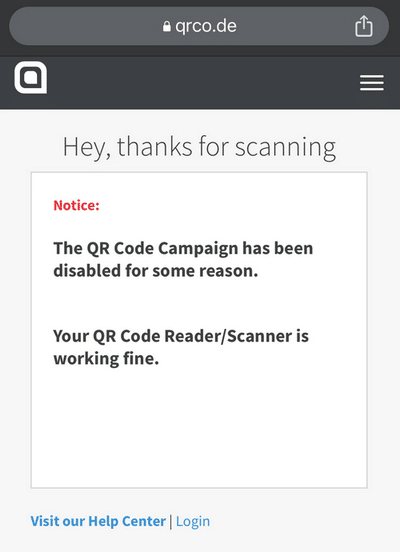
Je vous rappelle les manips à faire pour scanner un QR Code :
1. Ouvrir l’appareil photo de votre smartphone
2. Scanner le QR Code en positionnant votre smartphone face au QR Code jusqu’à ce que le lien jaune apparaisse
3. Ouvrir le lien affiché en jaune
4. Laisser un commentaire en bas de ce tuto 😆
Fin du tuto
Vous savez maintenant scanner un QR Code.

Thibaut MATHIEU
Editeur de Premiers Clics
Éditeur et rédacteur de Premiers Clics, auteur du livre « Je me mets à l’informatique », je mets à votre disposition toutes mes connaissances en informatique afin de vous aider à vous former, à l’aide des cours d’informatique Premiers Clics.
Également gérant d’une entreprise d’assistance et de dépannage informatique, je connais au mieux vos besoins en matière de formation et d’assistance informatique. Tous les jours je réponds aux questions de mes clients sur le fonctionnement de leur ordinateur, de leur téléphone ou de leur tablette.
Ceci m’a permis d’acquérir une incroyable expérience dans le domaine du numérique grand public, d’y démêler le vrai du faux en matière de protection de nos appareils, d’identifier les fausses manipulations les plus courantes, de donner de nombreux conseils afin d’utiliser au mieux PC, smartphone et tablette. C’est une expérience de plus de 20 ans en assistance et dépannage informatique que je transmets à travers les cours et tutos informatiques disponibles sur Premiers Clics.
2 Commentaires
Soumettre un commentaire

Afficher les SMS lors d’un appel
La manip à connaître pour afficher ses messages lors d’un appel avec son smartphone Android ou un iPhone

Afficher le clavier lors d’un appel
La manip à connaître pour afficher le clavier lors d’un appel avec son smartphone Android ou un iPhone.

Transférer les contacts entre 2 mobiles
Comment récupérer et transférer vos contacts depuis votre ancien mobile vers votre nouveau smartphone.

Code PIN oublié : débloquer une SIM
Le tutoriel pour débloquer une carte SIM si vous avez oublié le code PIN de votre téléphone.

Exporter les photos de mon smartphone
Comment transférer les photos de votre téléphone pour libérer sa mémoire et regarder les photos sur votre PC.

Libérer la mémoire de mon smartphone
Toutes les astuces pour faire de la place sur son téléphone.

Imprimer avec mon smartphone
Comment imprimer depuis votre téléphone ou votre tablette, que ce soit de l’Android ou de l’iOS (Apple).
Ouvrir les Paramètres de sa tablette
Comment ouvrir les Paramètres de votre appareil Android : smartphone ou tablette.

Changer l’image de fond de mon appareil
Découvrez comment changer le fond d’écran de votre smartphone ou tablette par une photo perso.

Configurer la page d’accueil de sa tablette
Un guide pratique détaillé pour vous aider à configurer facilement l’écran de votre tablette.

Désactiver les notifications
Le tuto pour vous aider à désactiver les notifications intempestives sur votre tablette ou votre smartphone.

Supprimer la demande de mot de passe
Comment supprimer le mot de passe de déverrouillage sur sa tablette ou son smartphone.

Régler le délai avant la mise en veille
Découvrez comment régler la durée de mise en veille de votre appareil Android.

Régler la luminosité de l’écran
Découvrez comment régler la luminosité de votre écran de téléphone ou de tablette.

Déplacer les icônes de sa tablette
Découvrez comment déplacer les icônes d’applications sur smartphone ou d’une tablette.

Connecter un appareil en Bluetooth
Découvrez comment connecter un appareil Bluetooth comme un casque ou une enceinte sur votre tablette.

Problème d’écran qui ne bascule plus
Découvrez comment activer la rotation automatique de l’écran de votre appareil Android.

Comment installer une imprimante

Imprimer depuis son appareil Android
Le guide pour savoir imprimer avec un téléphone ou une tablette Android.

Faire une capture écran avec son téléphone
Comment faire des captures écrans avec un téléphone Android ou un iPhone. Fonctionne aussi avec les tablettes.

Vendre ses vêtements sur Vinted
Découvrez 10 conseils de pro pour vendre ses vêtements sur vinted.
www.premiers-clics.fr




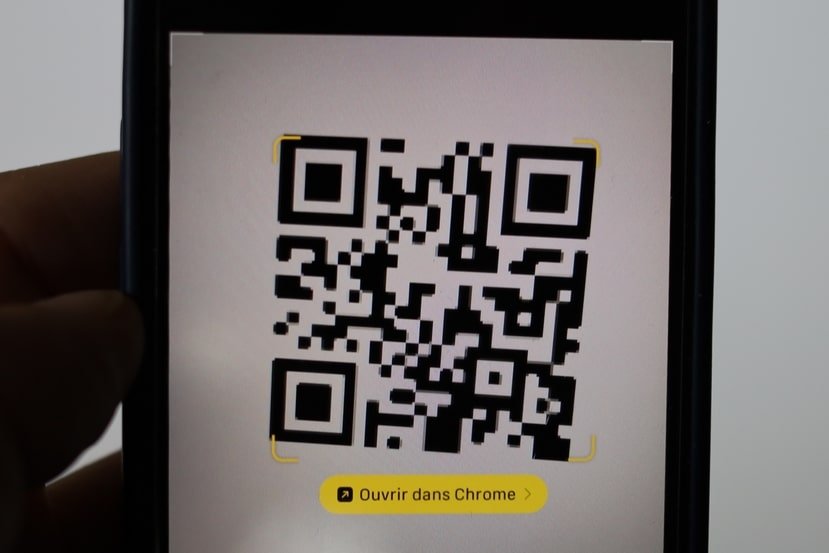
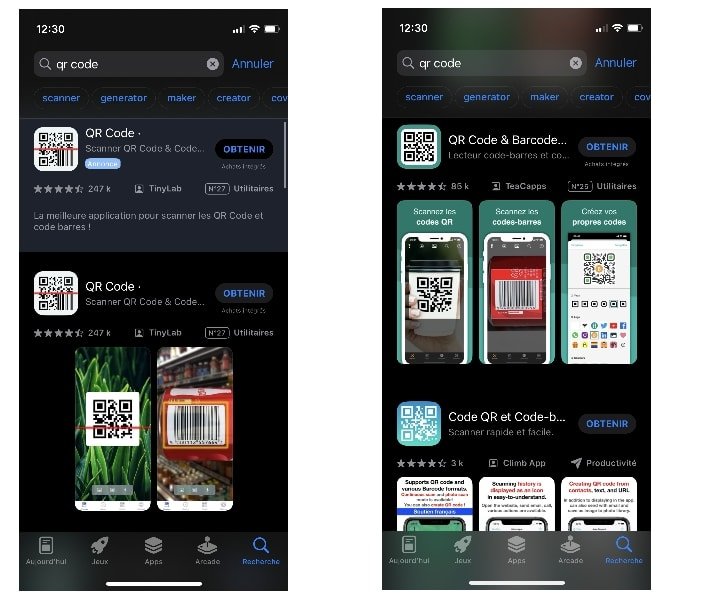


J’ai réussi !!!! MERCI
Merci, j’ai réussi avec mon téléphone de 2016 en téléchargeant QR Code scanner comme proposé.
Je n’avais jamais osé me lancer…